iOS15/18でiPhoneの画面が真っ暗になって動かない場合の改善方法
iPhoneのiOSアップデートをWiFiを繋いで行っている時に、そのまま放置しておくと画面が暗くなり、そして画面が真っ暗になって切れますよね。その状態でもアップデートは行われているのでしょうか?"
iOS 15/18アップデートの時にiPhone画面が真っ暗になったという話は聞いたことありませんか。私もその話を聞いた時は、そんなことがあるんだなぁとしか思っていなかったのですが、先日、iOS 15/18へアップデートしている最中に突然iPhoneの画面が真っ暗になってしまいました。その際に色々と原因や改善方法について調べたのでiPhone画面が真っ暗になった問題の解決に役立つといいなと思い、この記事にまとめてみました。

iOS 15/18のアップデート中、iPhoneが黒い画面になった原因
まずは、iOSアップデートでiPhoneの画面が真っ黒になる原因を説明します。
1.デバイスの電源が切れている
iPhoneのアップデートで黒い画面が表示された際に、まず確認すべきことは画面が真っ暗なのか電源が切れているのかということです。どちらも画面が真っ暗になるという共通点があります。充電ケーブルを繋いでみてiPhoneから音などの反応がある場合は、画面が真っ黒になっていると考えられます。
2.ソフトウェアに問題がある
iOS 15/18のアップデート中に画面が真っ黒になった原因がソフトウェアの問題であれば、強制再起動とリカバリーモードの利用による不具合解消が効果的です。しかし、リカバリーモードを利用して初期化をるすとiPhoneのデータが完全に削除されてしまうので注意しましょう。
3.ディスプレイケーブルが外れている
iPhone本体の中にあるディスプレイケーブルが外れていて画面が真っ暗になっている可能性が挙げられます。しかし、確認にはiPhoneのスクリーンを外す必要があるためご自身での作業はオススメできません。AppleストアやApple正規サービスプロバイダーなどを利用しましょう。
4.バックライトが切れている
iPhoneのアップデート中に画面が真っ暗になった理由はエラーだけとは限りません。エラーだと思ったら、実はバックライトが切れていたからなんてこともあります。しかし、バックライトも自分で確認するのは困難なためAppleストアやApple正規サービスプロバイダーなどに依頼しましょう。
5.落下や水濡れによる不具合が発生している
iPhoneに落下や水濡れの形跡はありませんか。落下や水濡れにより不具合が発生してiPhoneが動かない、または真っ暗な画面のままであるなら、有償でのiPhone交換が必要かもしれません。Apple Care+に加入していれば特別価格で交換できるので確認してみましょう。
iPhone 画面が真っ暗で動かない場合の改善方法
次は、iPhoneの画面が真っ暗で動かない場合の改善方法について説明していきます。
- 方法1:iPhoneを強制終了して再起動する
- 方法2:iPhoneに電源を入れる
- 方法3:リカバリーモードにしてiPhoneを初期化する
- 方法4:AppleCare+で本体交換を行う
- 方法5:Apple修理屋に画面修理を依頼する
- iPhone 画面が真っ暗で動かない場合の改善方法
方法1:iPhoneを強制終了して再起動する
iPhone 画面が真っ暗になってしまうと、通常の方法で電源をオフにできません。そのため強制終了してから再度iPhoneの電源をオンにします。
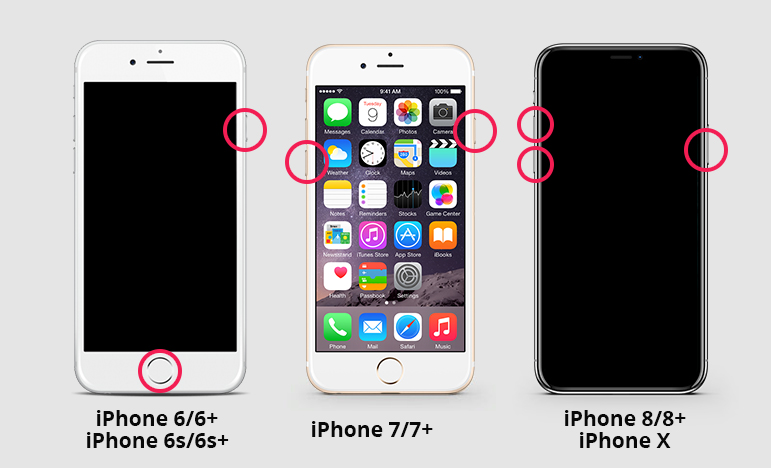
iPhone 8以降の場合
- 音量を上げるボタンと音量を下げるボタンをそれぞれ押して放します。
- Appleロゴが表示されるまでサイドボタンを押し続けます。
iPhone7の場合
- Appleロゴが表示されるまで、音量を下げるボタンとスリープボタンを同時に押し続けます。
iPhone 6s、iPhone SE(第1世代)
- Appleロゴが表示されるまで、ホームボタンとスリープボタンを同時に押し続けます。
方法2:iPhoneに電源を入れる
もしかするとiPhoneの電源が切れて画面が真っ暗になっているのかもしれないので、30分ほど充電ケーブルを繋いで充電した後に強制再起動を試してみます。この方法を試してiPhoneから反応が無い場合は、電源に問題がある可能性が高いでしょう。

方法3:リカバリーモードにしてiPhoneを初期化する
不具合の解消にはリカバリーモードにしてiPhoneを初期化する方法も有効です。しかし、画面が真っ暗なので、第一段階であるiPhoneをリカバリーモードにすること自体の難易度が高いです。Apple正規店などに持ち込んで、依頼してもいいかもしれません。
パソコンでiTunesを起動し、iPhoneをパソコンに接続します。そして、iPhoneを強制リカバリモードにします。
リカバリモードのiPhoneがiTunesに認識され、画面で「復元」を選びます。
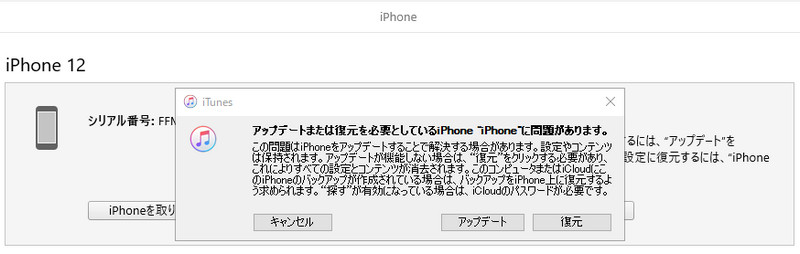
そして、「復元とアップデート」ボタンをクリックします。
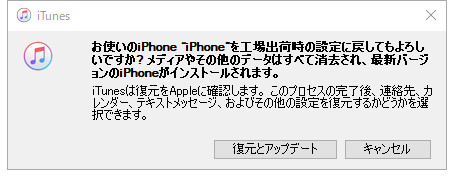
しばらくすると、iPhoneが黒い画面から初期化されます。
方法4:AppleCare+で本体交換を行う
もし、AppleCare+にご加入であれば本体交換サービスを利用できる可能性があります。これはAppleCare+に、過失や事故による損傷に対する保証も含まれるハードウェア製品保証が付帯しているためです。AppleCare+に加入しているかどうかは、AppleのホームページでiPhoneのシリアル番号を入力することで調べられます。
方法5:Apple修理屋に画面修理を依頼する
Appleの修理屋に画面修理を依頼する方法もあります。この場合は、データが詰まったiPhoneを預けなければならないなどのデメリットがありますね。大切なiPhoneを一時的とはいえ預けなければならないため、信頼できる業者を選びましょう。
方法6:ReiBootでiOS 15/18を復元またはダウングレードする
現在、iOS 15/18をダウングレードまたは復元すると、iPhone 問題の解決に役立つ場合があります。Tenorshare ReiBootは、データを失うことなくiOS 15/18からダウングレードしたり、iOS 15/18不具合を復元したりすることができます。ReiBootを使用すれば、ファイルをそのままにして、ダウングレードを正常に実行できます。ここでiOS 15/18をダウングレード/復元する方法をご紹介します。
純正AppleのUSBケーブルを使って、iPhoneをパソコンに接続します。

「あらゆるiOS不具合を解消」の下にある「開始」を押して、「普通モード」を選択します。

ファームウェアを読み込んだら、「普通モードを開始」をクリックします。

修復には10分ほどかかります。修復が終わるとiPhoneが自動的に再起動します。
まとめ
iPhoneの画面が真っ暗になって動かない場合ですが、色々な原因があるため改善方法も様々です。ひとつずつ試すとすごい時間がかかるので注意してください。そんな時にオススメなのが専用的なiOS修正ソフト「ReiBoot」の利用です。ReiBootを使えば原因がiOSソフトにあればすぐに解決できますし、解決できない時はiOSソフトに関係しない部分の不具合であるとすぐに推測できますよ。








